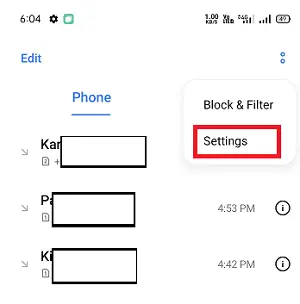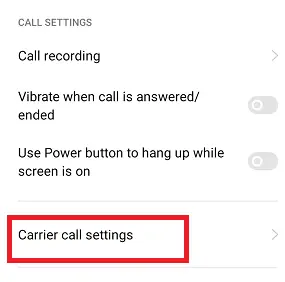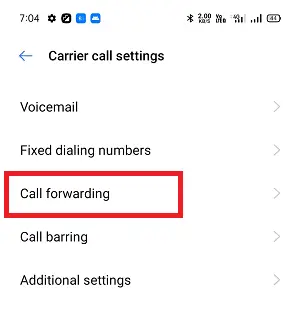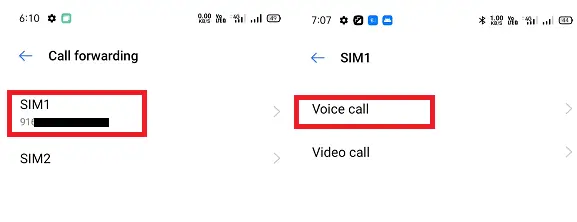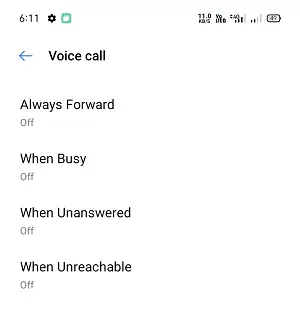Manchmal können wir aus irgendeinem Grund unsere persönliche Nummer nicht verwenden und eine andere SIM-Karte in unser Mobiltelefon einlegen, sodass derjenige, der unsere persönliche Nummer anruft, keine Verbindung herstellen kann. Außerdem schalten wir manchmal bei Besprechungen im Büro das Telefon aus, damit uns niemand stören kann. Aber gleichzeitig möchten wir die eingehenden Anrufe auf unserer Privatnummer nicht verpassen; In solchen Fällen leiten wir den Anruf von unserer persönlichen Nummer auf eine andere Nummer weiter.

Was ist Anrufweiterleitung?
Anrufweiterleitung ist ein Vorgang, bei dem Sie einen eingehenden Anruf einer Nummer an eine andere Telefonnummer umleiten. Wenn Sie möchten, dass alle eingehenden Anrufe Ihrer Nummer an eine andere Nummer oder an eine Google Voice-Nummer weitergeleitet werden, müssen Sie den Anruf weiterleiten. Nach dem Einrichten Anruf weiterleiten oder Rufumleitung , werden alle eingehenden Anrufe, die Sie mit der Rufumleitung aktiviert haben, an die umgeleitete Mobiltelefonnummer weitergeleitet.
Wann erfolgt die Anrufweiterleitung?
Wenn eine Situation eintritt, in der Sie auf keiner Ihrer Mobiltelefonnummern Anrufe empfangen können, können Sie den Anruf auf eine beliebige andere Mobiltelefonnummer weiterleiten. Wenn Sie beispielsweise 2 Sim-Karten in Ihrem Mobiltelefon haben und die meisten Anrufe über eine erfolgenstWenn Sie die SIM-Karte von Ihrem Telefon entfernt haben, können Sie die auf Ihrem 1 eingehenden Anrufe nicht empfangenstSim. In einer solchen Situation können Sie setzen Anrufumleitung auf deinem 2ndSim, damit Sie immer dann, wenn jemand Sie anruft, 1stSim, der Anruf wird auf deine 2 weitergeleitetndJa.
Hier besprechen wir alle wesentlichen Einstellungen und gehen Schritt für Schritt vor, wie Sie die Anrufweiterleitung einrichten:
Die Einstellungsoptionen zum Einrichten der Anrufweiterleitung können je nach Gerätemodell und Betriebssystemversion variieren, folgen jedoch größtenteils der gleichen Struktur. Sie können die Anrufweiterleitung entweder über das Android-Betriebssystem oder über die vom Mobilfunkanbieter angebotene USSD-Steuerung einrichten.
So richten Sie die Anrufweiterleitung auf Android mit dem Android-Betriebssystem ein
Wenn Sie ein Android-Telefon haben, führen Sie die folgenden Schritte aus, um Ihre Anrufe von einer Nummer an eine andere weiterzuleiten:
- Starte den Telefon App.
- Tippen Sie auf Überlauf Punkte-Menüsymbol.
- Gehe zum Einstellungen Möglichkeit.
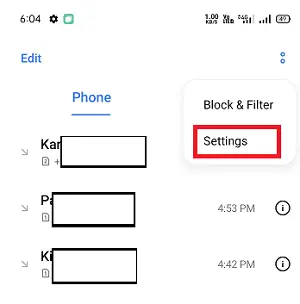
- Tippen Sie auf Einstellungen für Mobilfunkanbieteranrufe .
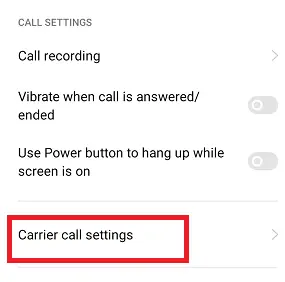
- Tippen Sie auf Anrufweiterleitung .
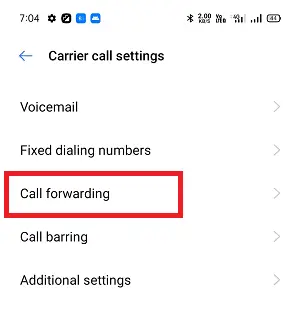
- Wählen Sie den Sim und den Anruftyp aus, um die Anrufweiterleitung einzurichten.
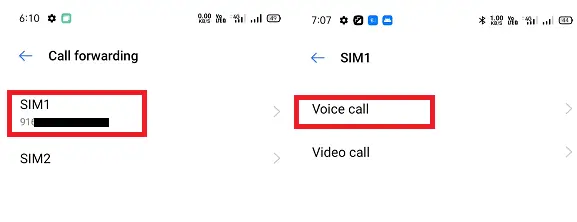
- Auf dem nächsten Bildschirm sehen Sie mehrere Optionen, darunter:
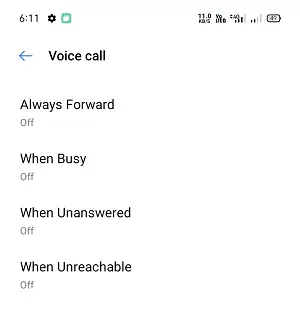
Immer vorwärts : Alle eingehenden Anrufe werden immer an die von Ihnen gewählte Zweitnummer weitergeleitet.

Wenn Sie später die Anrufweiterleitung auf Android abbrechen möchten, rufen Sie dieselbe Einstellungsoption auf und schalten Sie die Anrufweiterleitung aus.
So richten Sie die Anrufweiterleitung auf Android mithilfe von USSD-Codes ein
Es gibt eine alternative Möglichkeit, die Anrufweiterleitung unter Android einzurichten, nämlich die Verwendung von Wählcodes. Allerdings ist es altmodisch, dies zu tun; Dennoch unterstützen einige Telefone es.
USSD-Codes für die Anrufweiterleitung (US-amerikanisches Virizon-Mobilfunk)
In den Vereinigten Staaten nutzt der Mobilfunkanbieter Verizon die Anrufweiterleitung mit den folgenden Nummern:
| Machen | Geben Sie die erste Zahl ein | Geben Sie die zweite Zahl ein |
|---|---|---|
| Anrufweiterleitung unbeantworteter eingehender Anrufe | *71 | Eine Telefonnummer, an die Sie Anrufe weiterleiten |
| Anrufweiterleitung aller eingehenden Anrufe | *72 | Eine Telefonnummer, an die Sie Anrufe weiterleiten |
| Brechen Sie alle Anrufweiterleitungen ab | *73 | Keiner |
Um beispielsweise eine Anrufweiterleitung für alle eingehenden Anrufe unter der Nummer 714-555-XXXX einzurichten, müssen Sie *72714555XXXX eingeben und auf das grüne Telefonsymbol auf Ihrem Android-Telefon tippen. Nach dem Wählen hören Sie einen kurzen Ton und das Gespräch wird beendet. Danach werden alle eingehenden Anrufe auf Ihrer Nummer umgeleitet und klingeln auf der anderen von Ihnen festgelegten Nummer (714-555-XXXX).
Um den weitergeleiteten Anruf zu deaktivieren und zu den normalen Anrufeinstellungen zurückzukehren, wählen Sie *73 von Ihrem Telefon aus.
USSD-Codes für die Anrufweiterleitung (indische Mobilfunknetze: Airtel, Vodafone, Idea)
Indische Mobilfunknetze verwenden den folgenden Wählcode für die Anrufweiterleitung an Ihre Telefonnummer:
| Machen | Geben Sie die erste Zahl ein | Geben Sie die zweite Zahl ein |
|---|---|---|
| Bedingungslose Anrufweiterleitung aller eingehenden Anrufe | **einundzwanzig* | Eine Telefonnummer, an die Sie Anrufe weiterleiten |
| Rufumleitung, wenn kein Anruf angenommen wird | **61* | Eine Telefonnummer, an die Sie Anrufe weiterleiten |
| Anrufweiterleitung bei Nichterreichbarkeit (außerhalb der Reichweite) | **62* | Eine Telefonnummer, an die Sie Anrufe weiterleiten |
| Rufumleitung bei besetzter Leitung | **67* | Eine Telefonnummer, an die Sie Anrufe weiterleiten |
Zum Beispiel:
- Zu Alle Anrufe umleiten Geben Sie Ihre Telefonnummer ein **einundzwanzig* gefolgt von der Nummer, die Sie weiterleiten möchten, und fügen Sie dann # hinzu (z. B. **21*9876543210#). Nachdem Sie den Code und die Nummer eingegeben haben, drücken Sie die Taste Anruf drücken Sie die Taste und warten Sie einige Sekunden, um die Einrichtung zu bestätigen.
- Zu Umleiten, wenn kein Anruf entgegengenommen wird Es ist soweit, tippe **61* gefolgt von der Nummer, an die Sie weiterleiten möchten, und fügen Sie dann # hinzu (z. B. **61*9876543210#). Nachdem Sie den Code und die Nummer eingegeben haben, drücken Sie die Taste Anruf drücken Sie die Taste und warten Sie einige Sekunden, um die Einrichtung zu bestätigen.
- Um Anrufe umzuleiten, wann nicht erreichbar (außerhalb der Reichweite) , Typ **62* gefolgt von der Nummer, an die Sie weiterleiten möchten, und fügen Sie dann # hinzu (z. B. **62*9876543210#). Nachdem Sie den Code und die Nummer eingegeben haben, drücken Sie die Taste Anruf drücken Sie die Taste und warten Sie einige Sekunden, um die Einrichtung zu bestätigen.
- Um Anrufe umzuleiten, wann die Leitung besetzt ist (oder Sie gerade ein anderes Gespräch führen), Typ **67* gefolgt von der Nummer, an die Sie weiterleiten möchten, und fügen Sie dann # hinzu (z. B. **67*9876543210#). Nachdem Sie den Code und die Nummer eingegeben haben, drücken Sie die Taste Anruf drücken Sie die Taste und warten Sie einige Sekunden, um die Einrichtung zu bestätigen.
Codes zum Deaktivieren der Anrufweiterleitung
Um die eingerichtete Anrufweiterleitung zu deaktivieren, wählen Sie die folgenden Codes:
| Typen deaktivieren | Nummer eingeben und anrufen |
|---|---|
| Um alle Arten der Anrufweiterleitung zu deaktivieren | ##einundzwanzig# |
| Um die Anrufweiterleitung zu deaktivieren, wenn kein Anruf entgegengenommen wird | ##61# |
| Um die Anrufweiterleitung zu deaktivieren, wenn das Telefon nicht erreichbar (außerhalb der Reichweite) ist | ##62# |
| Um die Anrufweiterleitung zu deaktivieren, wenn die Leitung besetzt ist | ##67# |